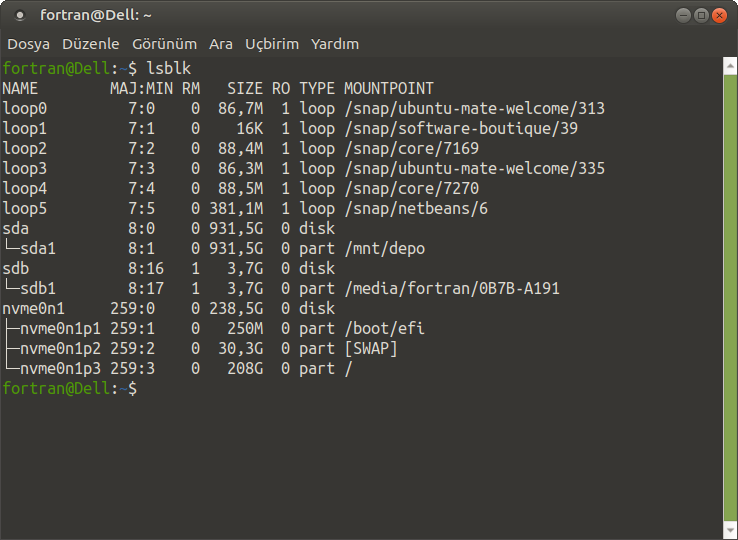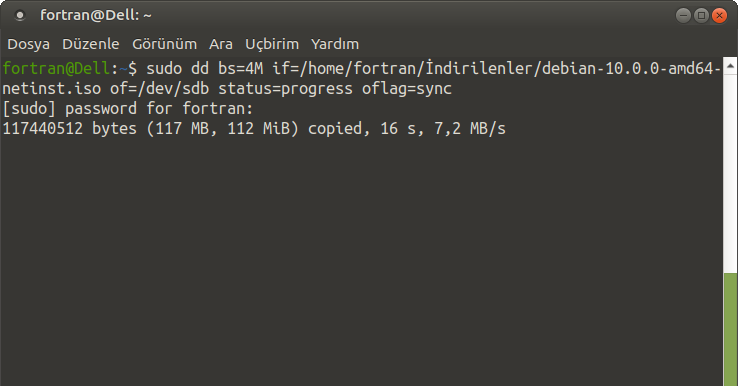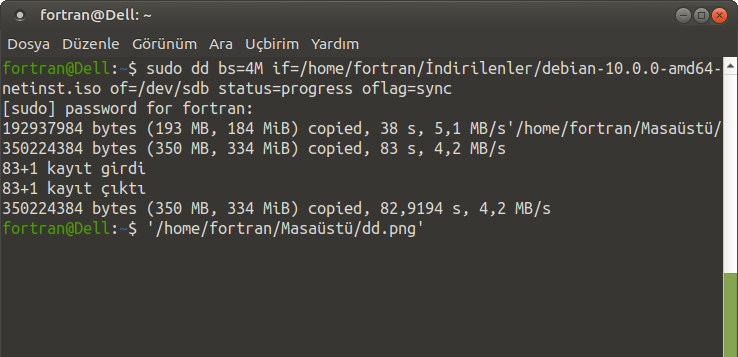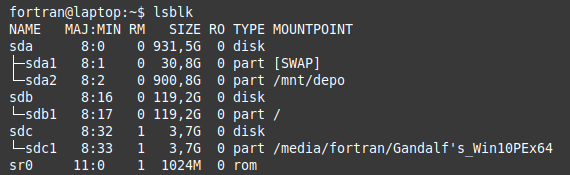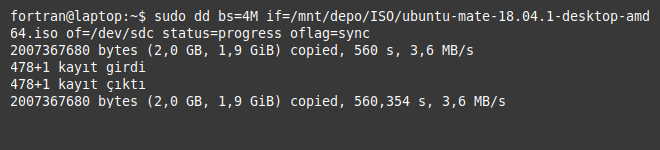Bu yazıda, Linux terminalinden dd komutu kullanılarak Debian 10 Buster için önyüklenebilir bir USB belleğin nasıl oluşturulacağını ele alacağız. Bu USB bellek, USB’den önyüklemeyi destekleyen herhangi bir bilgisayara, Debian 10 Buster’i önyüklemek ve yüklemek için kullanılabilecektir. Bunun için, 4GB veya belki biraz daha büyük bir USB belleğe ihtiyacımız var. ISO kalıplarını USB sürücülere yerleştirmenize izin veren birçok farklı GUI aracı olsa da, bu yazıda, dd komutunu kullanarak önyüklenebilir Debian 10 Buster USB belleği oluşturacağız. Şimdi, USB sürücüyü, bilgisayarın USB bağlantı noktasına takalım. USB sürücünüzün adını, terminalden vereceğiniz lsblk komutuyla öğrenebilirsiniz.
Bu yazıda, Linux terminalinden dd komutu kullanılarak Debian 10 Buster için önyüklenebilir bir USB belleğin nasıl oluşturulacağını ele alacağız. Bu USB bellek, USB’den önyüklemeyi destekleyen herhangi bir bilgisayara, Debian 10 Buster’i önyüklemek ve yüklemek için kullanılabilecektir. Bunun için, 4GB veya belki biraz daha büyük bir USB belleğe ihtiyacımız var. ISO kalıplarını USB sürücülere yerleştirmenize izin veren birçok farklı GUI aracı olsa da, bu yazıda, dd komutunu kullanarak önyüklenebilir Debian 10 Buster USB belleği oluşturacağız. Şimdi, USB sürücüyü, bilgisayarın USB bağlantı noktasına takalım. USB sürücünüzün adını, terminalden vereceğiniz lsblk komutuyla öğrenebilirsiniz.
Continue Reading →
lsblk
Şuna benzer bir çıktı alacaksınız:
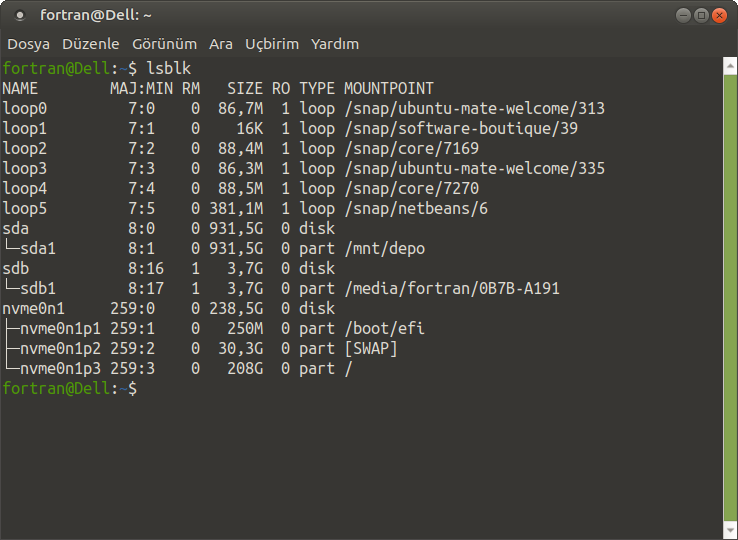
Görüldüğü gibi, bendeki USB sürücünün adı: sdb’dir. Elbette ki bu, sistemden sisteme değişebilir. Şimdi daha da emin olmak üzere, umount komutuyla bu USB sürücüyü sistemden ayırın:
sudo umount /dev/sdb1
Ayrılma başarılı olduysa, problemsiz ilerliyoruz demektir.
Şimdi Debian 10 Buster ISO dosyasını indirmek üzere bu adrese gidebilirsiniz. Biz bu adresten, debian-10.0.0-amd64-netinst.iso dosyasını indirerek yolumuza devam ettik. Siz daha farklı bir dosya indirebilirsiniz. Bizim indirdiğimiz dosya ile ancak bir yükleme medyası yaparsınız, ancak siz, yükleme yapmadan da sistemi incelemek istiyorsanız, o zaman bir live medya oluşturmalısınız. Bunun için bir live kalıp, mesela debian-live-10.0.0-amd64-mate.iso‘yu indirebilirsiniz.
Ardından, ISO dosyasının yolunu kendinize uygun biçimde aşağıdaki komutta bulunan /dosya yolu yazan kısma yazıyorsunuz. /sdb kısmına kendi USB sürücünüzün adını doğru biçimde giriyorsunuz. Böylece komutunuz hazır hale geliyor.
sudo dd bs=4M if=/dosya yolu/debian-10.0.0-amd64-netinst.iso of=/dev/sdb status=progress oflag=sync
Bendeki son durum, şu şekilde:
sudo dd bs=4M if=/home/fortran/İndirilenler/debian-10.0.0-amd64-netinst.iso of=/dev/sdb status=progress oflag=sync
Eğer live bir medya oluşturmak istemiş, yukarıda dediğimiz gibi mesela debian-live-10.0.0-amd64-mate.iso’yu indirmişseniz; komutunuz aşağıdakine benzer bir şey olacaktır:
sudo dd bs=4M if=/home/fortran/İndirilenler/debian-live-10.0.0-amd64-mate.iso of=/dev/sdb status=progress oflag=sync
Böylelikle hazırladığımız komutu vererek yazdırma işlemini başlatıyoruz. ISO dosyasının boyutuna ve USB bellek hızına bağlı olarak işlem bir süre devam edecektir. Aşağıda işlemin sürdüğünü görüyorsunuz.
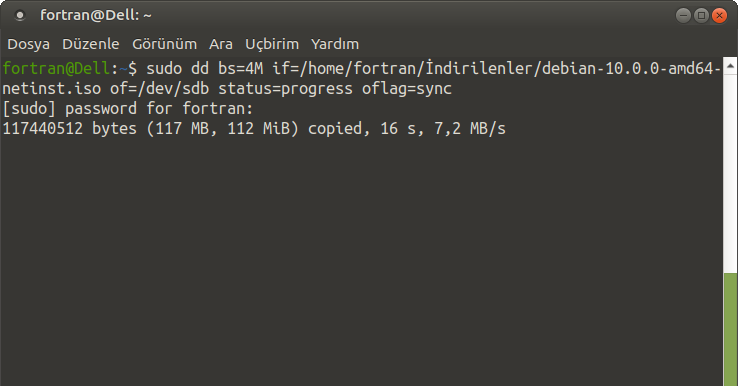
Sonunda, işlemin sona erdiğine ilişkin olarak, aşağıdakine benzer bir çıktı ile karşılaşacaksınız:
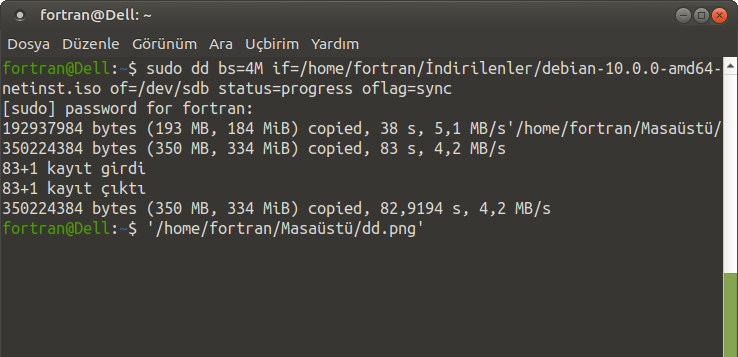
Artık, USB belleğinizde, yüklenebilir veya önyüklenebilir bir Debian 10 Buster var. Güle güle kullanın.
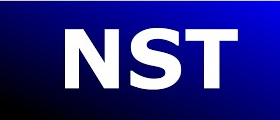 Fedora dağıtımına dayalı olarak, önyüklenebilir bir canlı disk biçiminde yapılandırılan, açık kaynak kodlu, ağ güvenliği uygulamalarına kolay erişim sağlamak üzere tasarlanmış araç seti Network Security Toolkit’in (NST) 40-13973 sürümü duyuruldu. 6.8.9 Linux çekirdeği üzerine yapılandırıldığı ifade edilen sistem, Spiderfoot yardımcı programını içeriyor ve Docker konteyner yönetimi için Portainer sağlıyor. IPv4 adresleri, etki alanı adları, e-postalar hakkında bilgi toplamak için 100’den fazla genel veri kaynağını (OSINT) otomatik olarak sorgulayan Spiderfoot keşif aracına erişim imkanıyla gelen yeni sürüm, uzaktaki bir hedef makineye karşı Docker konteyneri olarak çalıştırılabilir. NST; çoğu x86_64 sistemini ağ trafiği analizi, izinsiz giriş tespiti, ağ paketi oluşturma, kablosuz ağ izleme, sanal sistem hizmeti sunucusu veya karmaşık bir ağ/ana bilgisayar tarayıcısı için tasarlanmış bir sisteme dönüştürebilme becerisine sahiptir. Network Security Toolkit (NST) 40-13973 hakkında bilgi edinmek için sürüm duyurusunu inceleyebilirsiniz.
Fedora dağıtımına dayalı olarak, önyüklenebilir bir canlı disk biçiminde yapılandırılan, açık kaynak kodlu, ağ güvenliği uygulamalarına kolay erişim sağlamak üzere tasarlanmış araç seti Network Security Toolkit’in (NST) 40-13973 sürümü duyuruldu. 6.8.9 Linux çekirdeği üzerine yapılandırıldığı ifade edilen sistem, Spiderfoot yardımcı programını içeriyor ve Docker konteyner yönetimi için Portainer sağlıyor. IPv4 adresleri, etki alanı adları, e-postalar hakkında bilgi toplamak için 100’den fazla genel veri kaynağını (OSINT) otomatik olarak sorgulayan Spiderfoot keşif aracına erişim imkanıyla gelen yeni sürüm, uzaktaki bir hedef makineye karşı Docker konteyneri olarak çalıştırılabilir. NST; çoğu x86_64 sistemini ağ trafiği analizi, izinsiz giriş tespiti, ağ paketi oluşturma, kablosuz ağ izleme, sanal sistem hizmeti sunucusu veya karmaşık bir ağ/ana bilgisayar tarayıcısı için tasarlanmış bir sisteme dönüştürebilme becerisine sahiptir. Network Security Toolkit (NST) 40-13973 hakkında bilgi edinmek için sürüm duyurusunu inceleyebilirsiniz.


 Bu yazıda, Linux terminalinden dd komutu kullanılarak
Bu yazıda, Linux terminalinden dd komutu kullanılarak